OpenCV环境配置一览
专业相关,平时经常会使用到opencv的一些函数,目前主要包括Ubuntu系统,Android系统,本篇文章介绍在两个系统下对应的环境配置策略。
Ubuntu环境
附上一个很好用的脚本,一键安装
#####################################
# INSTALL OPENCV ON UBUNTU OR DEBIAN #
######################################
# -------------------------------------------------------------------- |
# SCRIPT OPTIONS |
# ---------------------------------------------------------------------|
OPENCV_VERSION='4.5.4' # Version to be installed
OPENCV_CONTRIB='YES' # Install OpenCV's extra modules (YES/NO)
# -------------------------------------------------------------------- |
# | THIS SCRIPT IS TESTED CORRECTLY ON |
# |------------------------------------------------------|
# | OS | OpenCV | Test | Last test |
# |------------------|--------------|------|-------------|
# | Ubuntu 20.04 LTS | OpenCV 4.5.4 | OK | 9 Dec 2021 |
# | Ubuntu 16.04 LTS | OpenCV 4.5.4 | OK | 9 Dec 2021 |
# |----------------------------------------------------- |
# |------------------|--------------|------|-------------|
# | Ubuntu 20.04 LTS | OpenCV 4.2.0 | OK | 25 Apr 2020 |
# |----------------------------------------------------- |
# | Debian 10.2 | OpenCV 4.2.0 | OK | 26 Dec 2019 |
# |----------------------------------------------------- |
# | Debian 10.1 | OpenCV 4.1.1 | OK | 28 Sep 2019 |
# |----------------------------------------------------- |
# | Ubuntu 18.04 LTS | OpenCV 4.1.0 | OK | 22 Jun 2019 |
# | Debian 9.9 | OpenCV 4.1.0 | OK | 22 Jun 2019 |
# |----------------------------------------------------- |
# | Ubuntu 18.04 LTS | OpenCV 3.4.2 | OK | 18 Jul 2018 |
# | Debian 9.5 | OpenCV 3.4.2 | OK | 18 Jul 2018 |
# 1. KEEP UBUNTU OR DEBIAN UP TO DATE
sudo apt-get -y update
# sudo apt-get -y upgrade # Uncomment to install new versions of packages currently installed
# sudo apt-get -y dist-upgrade # Uncomment to handle changing dependencies with new vers. of pack.
# sudo apt-get -y autoremove # Uncomment to remove packages that are now no longer needed
# 2. INSTALL THE DEPENDENCIES
# Build tools:
sudo apt-get install -y build-essential cmake
# GUI (if you want GTK, change 'qt5-default' to 'libgtkglext1-dev' and remove '-DWITH_QT=ON'):
sudo apt-get install -y qt5-default libvtk6-dev
# Media I/O:
sudo apt-get install -y zlib1g-dev libjpeg-dev libwebp-dev libpng-dev libtiff5-dev libjasper-dev \
libopenexr-dev libgdal-dev
# Video I/O:
sudo apt-get install -y libdc1394-22-dev libavcodec-dev libavformat-dev libswscale-dev \
libtheora-dev libvorbis-dev libxvidcore-dev libx264-dev yasm \
libopencore-amrnb-dev libopencore-amrwb-dev libv4l-dev libxine2-dev
# Parallelism and linear algebra libraries:
sudo apt-get install -y libtbb-dev libeigen3-dev
# Documentation and other:
sudo apt-get install -y doxygen unzip wget
# 3. INSTALL THE LIBRARY
wget https://github.com/opencv/opencv/archive/${OPENCV_VERSION}.zip
unzip ${OPENCV_VERSION}.zip && rm ${OPENCV_VERSION}.zip
mv opencv-${OPENCV_VERSION} OpenCV
if [ $OPENCV_CONTRIB = 'YES' ]; then
wget https://github.com/opencv/opencv_contrib/archive/${OPENCV_VERSION}.zip
unzip ${OPENCV_VERSION}.zip && rm ${OPENCV_VERSION}.zip
mv opencv_contrib-${OPENCV_VERSION} opencv_contrib
mv opencv_contrib OpenCV
fi
cd OpenCV && mkdir build && cd build
if [ $OPENCV_CONTRIB = 'NO' ]; then
cmake -DWITH_QT=ON -DWITH_OPENGL=ON -DFORCE_VTK=ON -DWITH_TBB=ON -DWITH_GDAL=ON \
-DWITH_XINE=ON -DENABLE_PRECOMPILED_HEADERS=OFF ..
fi
if [ $OPENCV_CONTRIB = 'YES' ]; then
cmake -DWITH_QT=ON -DWITH_OPENGL=ON -DFORCE_VTK=ON -DWITH_TBB=ON -DWITH_GDAL=ON \
-DWITH_XINE=ON -DENABLE_PRECOMPILED_HEADERS=OFF \
-DOPENCV_EXTRA_MODULES_PATH=../opencv_contrib/modules ..
fi
make -j16
sudo make install
sudo ldconfig
sudo ldconfig
# 4. EXECUTE SOME OPENCV EXAMPLES AND COMPILE A DEMONSTRATION
# To complete this step, please visit 'http://milq.github.io/install-opencv-ubuntu-debian'.Android studio
-
在opencv官网下载相对应的Android SDK

-
解压缩之后,目录会有这样一个文件夹
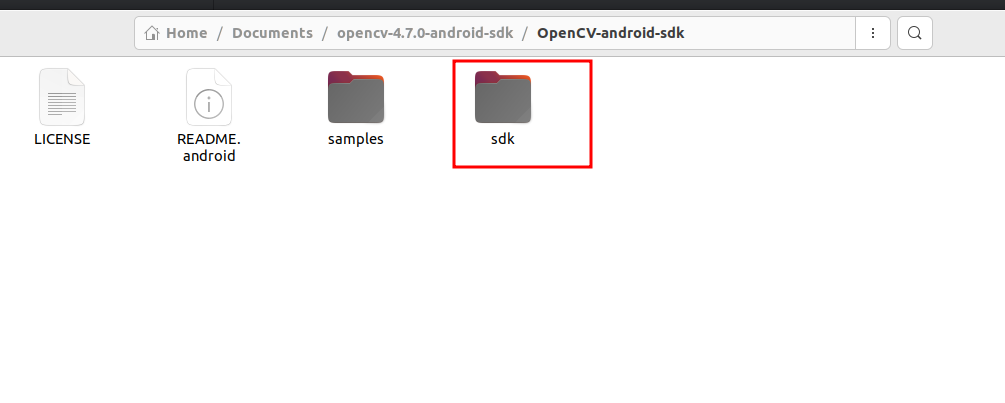
- 在android项目中引入sdk

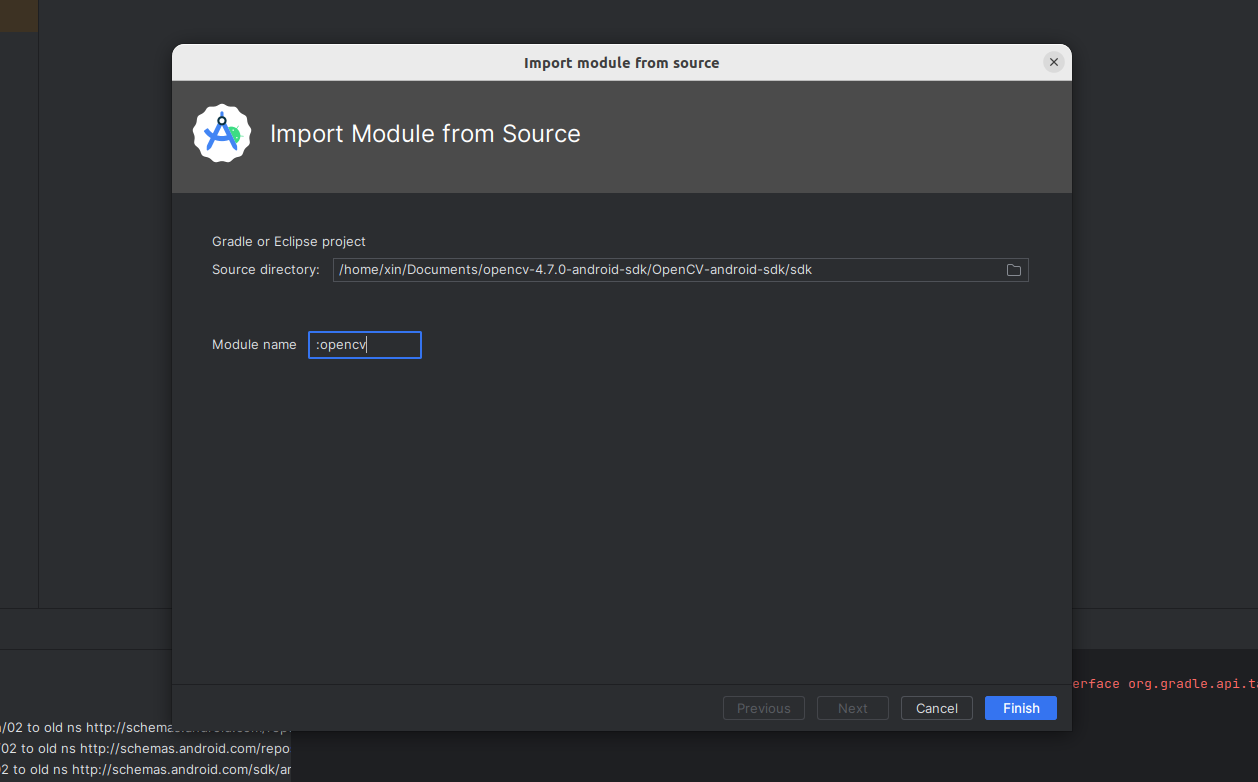
引入之后,需要加载一会
- 添加Dependency
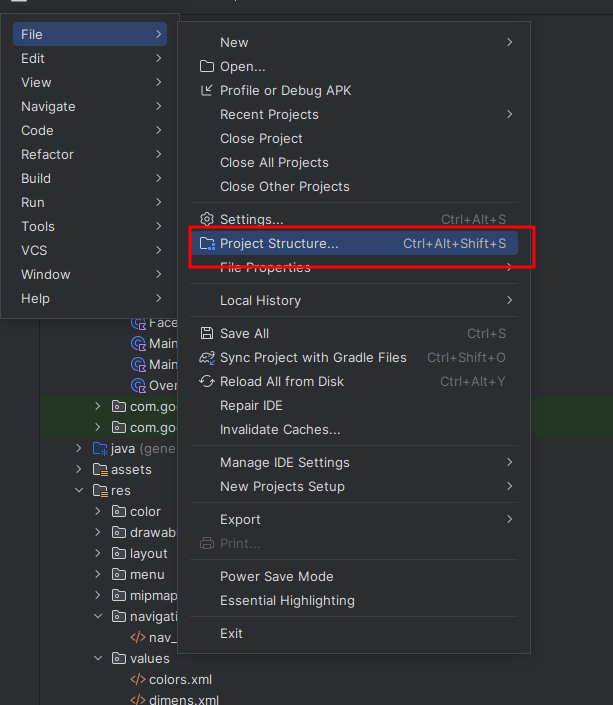
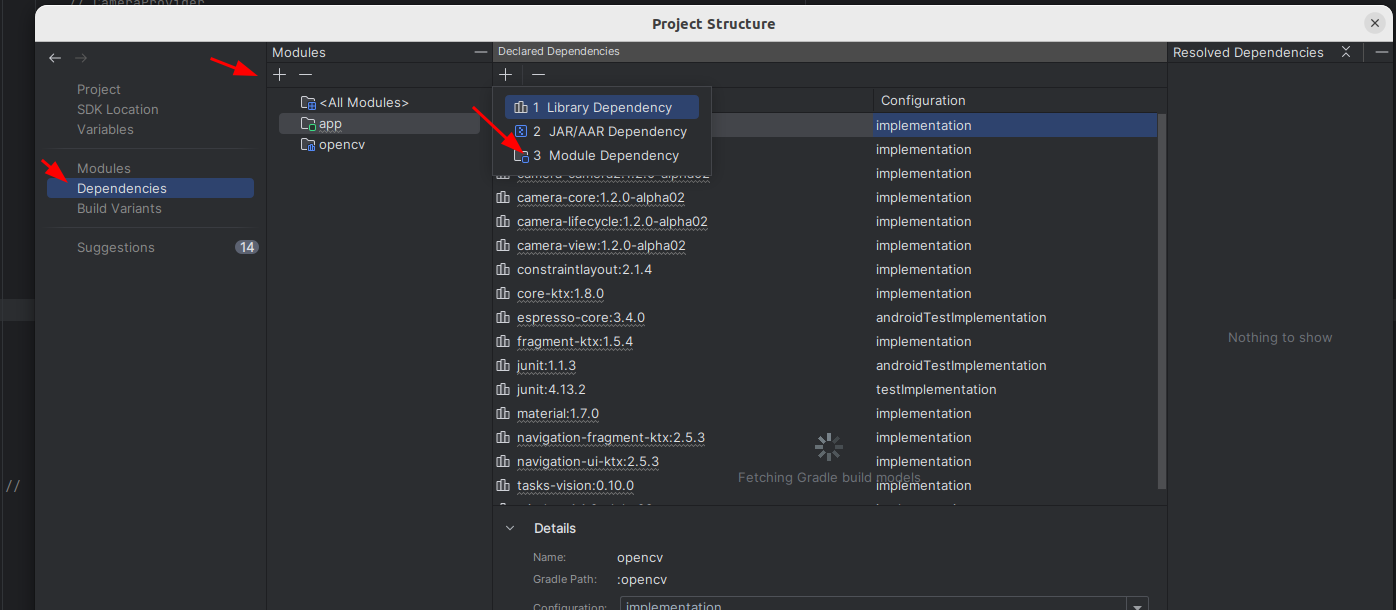
添加opencv。
-
非常重要,也是容易被疏忽的一步。在app创建时加载opencv。
引用库添加:
import org.opencv.android.OpenCVLoaderMainActivity 添加:
OpenCVLoader.initDebug();
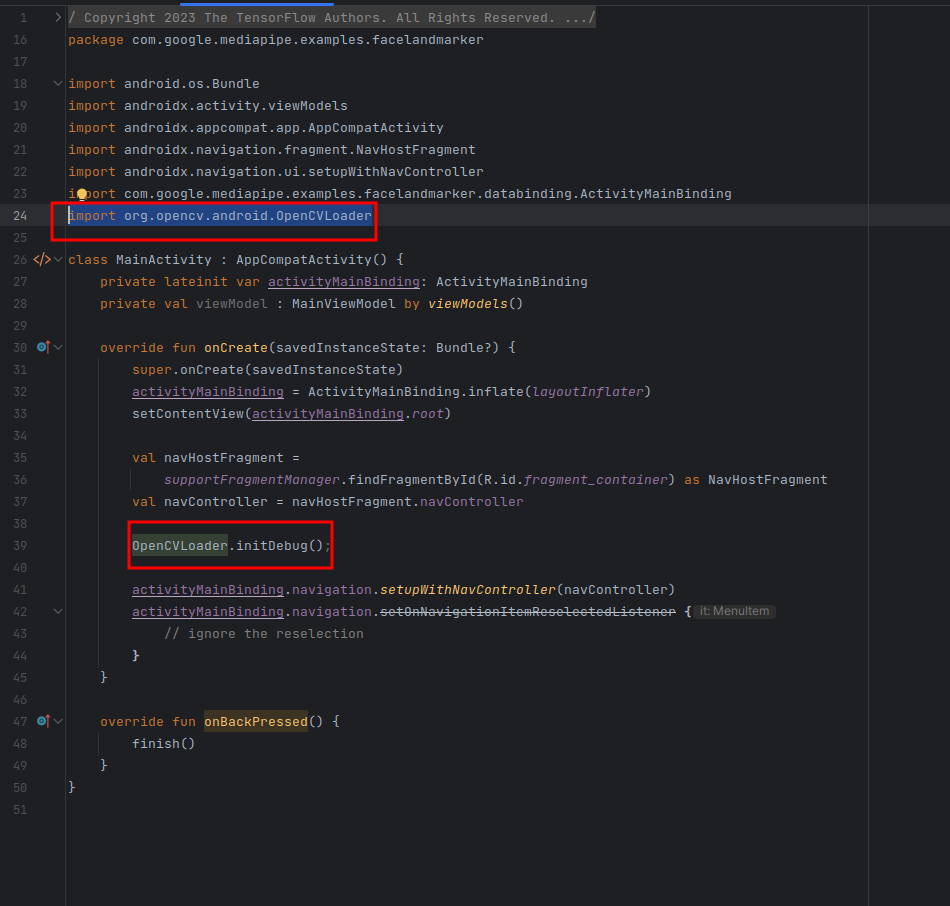
之后便可以在对应的文件中使用opencv了!

Unity
有时候使用Unity开发,可能会使用到OpenCV的一些功能,OpenCV for Unity存在一个安装包
可以把这个安装包导入的自己的项目里,然后需要修改几个文件,主要是为了解决命名冲突的问题。
会有几个文件报这个错:
在对应文件库引用部分添加: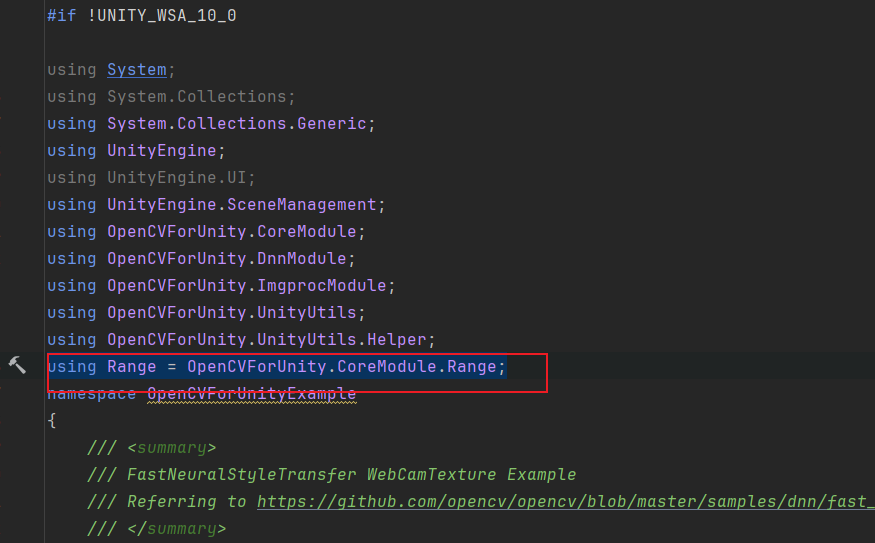
using Range = OpenCVForUnity.CoreModule.Range;





















 677
677











 被折叠的 条评论
为什么被折叠?
被折叠的 条评论
为什么被折叠?










